Power Query: Λάβετε μια λίστα με ονόματα αρχείων από φακέλους και υποφακέλους
Στο προηγούμενο μας Καταχωρίστε όλα τα ονόματα αρχείων από έναν φάκελο και υποφάκελους σεμινάριο, μπορείτε να παραθέσετε όλα τα ονόματα αρχείων από έναν φάκελο και τους υποφακέλους με ορισμένες βασικές μεθόδους, όπως τύπος, κώδικας VBA, κ.λπ. Σε αυτό το άρθρο, θα σας παρουσιάσω μια καταπληκτική δυνατότητα – Power Query, με αυτήν τη δυνατότητα, μπορείτε να παραθέσετε όλα τα αρχεία από έναν φάκελο και υποφακέλους δυναμικά. Μετά τη λήψη των ονομάτων αρχείων, όταν διαγράφετε ή εισάγετε νέα αρχεία, η λίστα ονομάτων αρχείων θα ανανεώνεται αυτόματα.
Λάβετε μια λίστα με ονόματα αρχείων από φακέλους και υποφακέλους με Power Query
Για να επιτύχετε αυτό το έργο χρησιμοποιώντας το Power Query χαρακτηριστικό, κάντε τα παρακάτω βήματα:
1. Στο Excel 2016 και στο Excel 2021, κάντε κλικ ημερομηνία > Νέο ερώτημα > Από το Αρχείο > Από τον φάκελο, δείτε το στιγμιότυπο οθόνης:
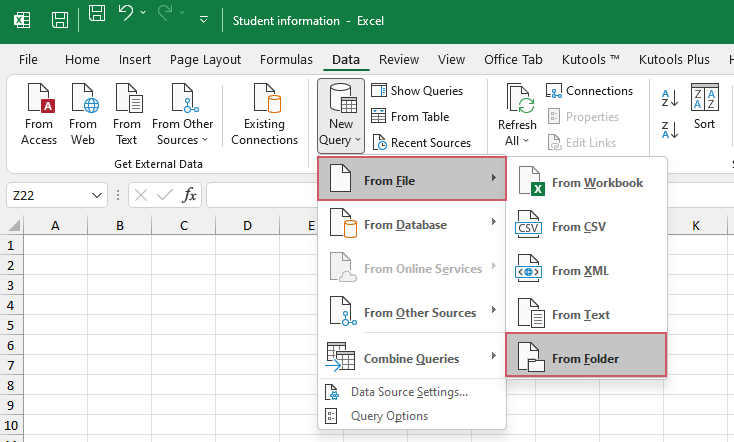
Note: Στο Excel 2019 και στο Office 365, θα πρέπει να κάνετε κλικ ημερομηνία > Λήψη δεδομένων > Από το Αρχείο > Από τον φάκελο, δείτε το στιγμιότυπο οθόνης:
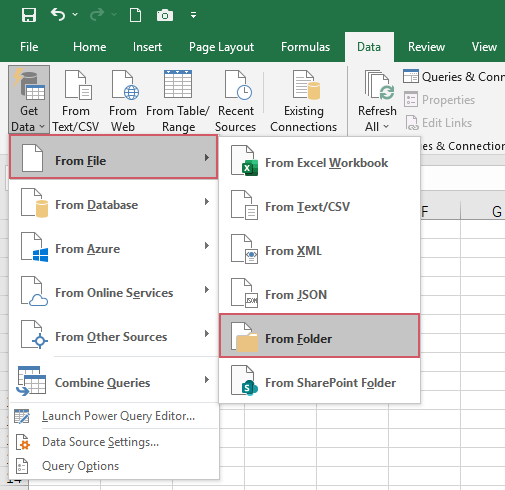
2. Στο άνοιγμα Αναζήτηση παράθυρο, επιλέξτε το φάκελο που περιέχει τα αρχεία από τα οποία θέλετε να λάβετε τα ονόματα των αρχείων, δείτε στιγμιότυπο οθόνης:
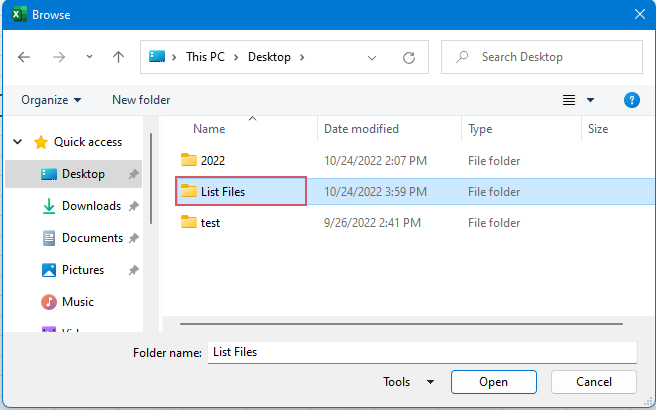
3. Στη συνέχεια, κάντε κλικ στο κουμπί Ανοικτό κουμπί, ανοίγει μια λίστα προεπισκόπησης εγγράφων όπως φαίνεται παρακάτω στιγμιότυπο οθόνης:

4. Και μετά, κάντε κλικ στο Μετασχηματισμός Δεδομένων για να ανοίξετε το Power Query συντάκτης παράθυρο, τα χαρακτηριστικά του αρχείου εμφανίζονται στο παράθυρο.
5. Εάν θέλετε να λάβετε άλλα χαρακτηριστικά, όπως το μέγεθος αρχείου, κάντε κλικ στο εικονίδιο επέκτασης στο Γνωρίσματα στήλη, θα σας εμφανίσει μια λίστα με επιπλέον στήλες, θα επιλέξετε τις στήλες που θέλετε να έχετε στα δεδομένα και θα καταργήσετε την επιλογή των υπόλοιπων. Εδώ, θα ελέγξω Μέγεθος επιλογή, δείτε το στιγμιότυπο οθόνης:
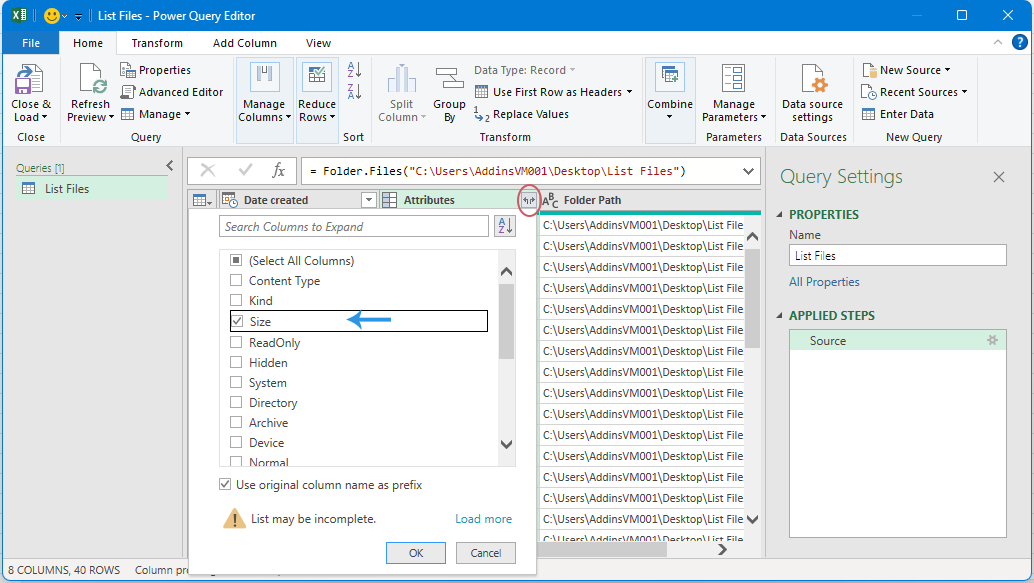
6. Μπορείτε επίσης να διαγράψετε τις στήλες που δεν χρειάζεστε. Στο Power Query συντάκτης παράθυρο, επιλέξτε τη στήλη που θέλετε να διαγράψετε, κάντε δεξί κλικ στη στήλη και κάντε κλικ ΑΦΑΙΡΕΣΗ. Δείτε το στιγμιότυπο οθόνης:
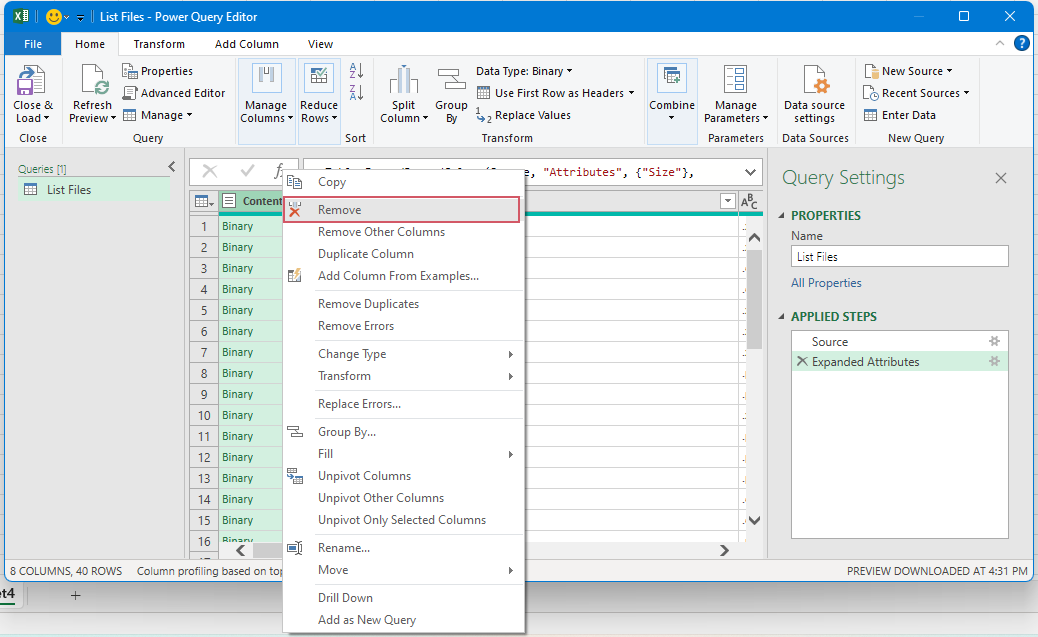
7. Αφού λάβετε τις στήλες χαρακτηριστικών που χρειάζεστε, κάντε κλικ Κλείσιμο & φόρτωση > Κλείσιμο & φόρτωση, δείτε το στιγμιότυπο οθόνης:
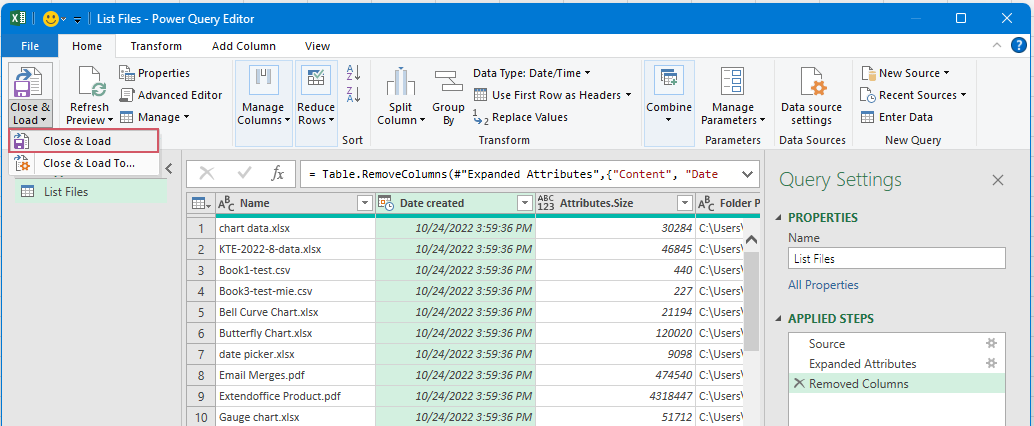
8. Τώρα, όλα τα δεδομένα σχετικά με τα αρχεία φορτώνονται σε ένα νέο φύλλο εργασίας όπως φαίνεται παρακάτω στιγμιότυπο οθόνης:
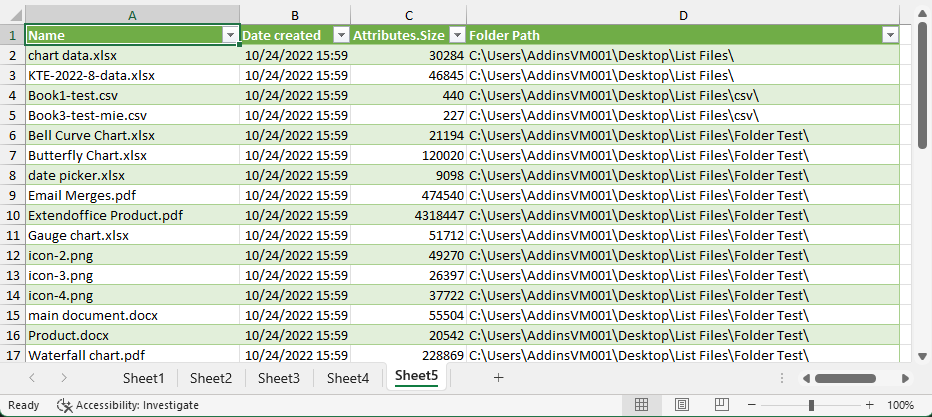
Συμβουλές:
1. Εάν θέλετε να αλλάξουν δυναμικά τα ονόματα των αρχείων όταν διαγράφετε υπάρχοντα αρχεία ή εισάγετε νέα αρχεία στο φάκελο, απλά πρέπει να κάνετε κλικ ημερομηνία > Ανανέωση Όλα, και η λίστα ονομάτων αρχείου θα ανανεωθεί στην πιο πρόσφατη λίστα.

2. Με τα παραπάνω βήματα, παρατίθενται όλα τα αρχεία στο φάκελο και οι υποφακέλους του. Εάν θέλετε να καταχωρίσετε τα ονόματα αρχείων μόνο από το φάκελο (εξαιρουμένων των υποφακέλων), πρέπει απλώς να αλλάξετε το Φάκελος.Αρχεία προς την Φάκελος.Περιεχόμενα στη γραμμή τύπων του Power Query συντάκτης παράθυρο, δείτε στιγμιότυπα οθόνης:
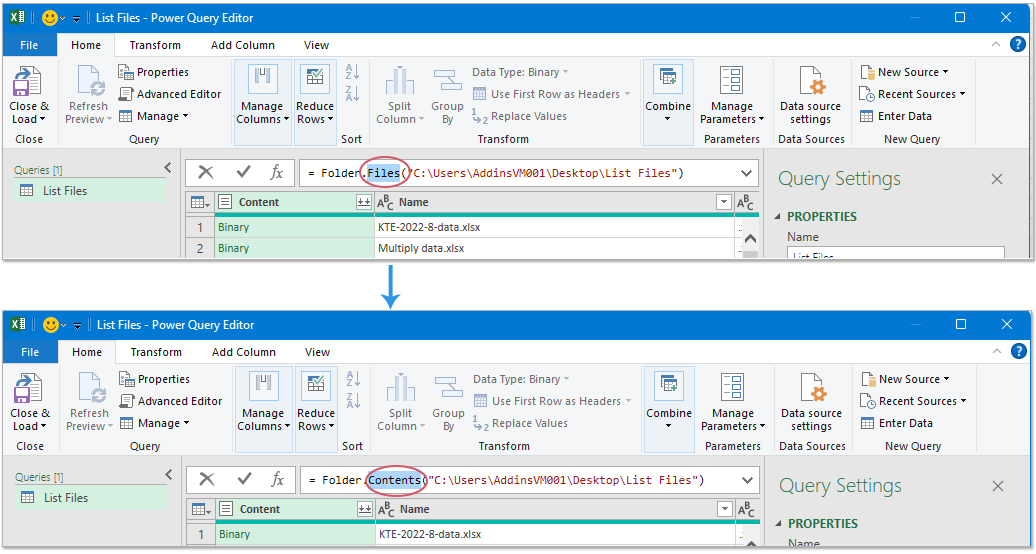
Και τώρα, παρατίθενται μόνο τα ονόματα αρχείων και τα ονόματα υποφακέλων στον συγκεκριμένο φάκελο, δείτε στιγμιότυπο οθόνης:

Τα καλύτερα εργαλεία παραγωγικότητας γραφείου
Αυξήστε τις δεξιότητές σας στο Excel με τα Kutools για Excel και απολαύστε την αποτελεσματικότητα όπως ποτέ πριν. Το Kutools για Excel προσφέρει πάνω από 300 προηγμένες δυνατότητες για την ενίσχυση της παραγωγικότητας και την εξοικονόμηση χρόνου. Κάντε κλικ εδώ για να αποκτήσετε τη δυνατότητα που χρειάζεστε περισσότερο...

Το Office Tab φέρνει τη διεπαφή με καρτέλες στο Office και κάνει την εργασία σας πολύ πιο εύκολη
- Ενεργοποίηση επεξεργασίας και ανάγνωσης καρτελών σε Word, Excel, PowerPoint, Publisher, Access, Visio και Project.
- Ανοίξτε και δημιουργήστε πολλά έγγραφα σε νέες καρτέλες του ίδιου παραθύρου και όχι σε νέα παράθυρα.
- Αυξάνει την παραγωγικότητά σας κατά 50% και μειώνει εκατοντάδες κλικ του ποντικιού για εσάς κάθε μέρα!
